关于使用SketchUpUV贴图这款调整插件的介绍
大家使用SketchUp这款的软件,在行业内占比也是比较多的,无论是建模还是渲染来说,都是比较快速完成的,但是今天渲云小编这里要说到关于贴图这款调整插件的介绍,可能大家没有使用过程中的话,了解的就是比较少的,贴图的用处是比较多的,小编这里也针对这个插件做了整理。
具体想了解的内容,大家跟着小编一起往下看。
对于不专业的人群,这个在SketchUp软件中轻松地调整贴图的方向、大小和旋转角度。该如何操作,也是大家想了解的,这里,要使用的插件工具为草图UV插件。
先来看下这款插件的安装:
在“窗口”菜单栏上,单击“拓展程序管理器”菜单- >安装拓展程序”按钮。
插件安装成功后,SketchUp软件中会弹出相应的工具按钮,如下图所示。
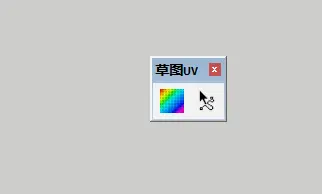
其次,具体的使用方法:
1. 水平移动地图= "方向键"。
2. 投影地图透视=“tab”这个功能是配合“投影贴图”中的右按钮使用的。
3.贴图角度旋转=“输入值”,例如45。
4. 贴图旋转微调=“Ctrl +方向键”,如上、下、左、右键。
5. 放大地图纹理=“/ + 数字”,例如/ 10,然后输入回车就好了。
6. 贴图纹理缩减= "* + 数字",例如* 10,然后输入回车就好了。
插件不能操作“群组”。您需要进入组并选择模型的表面进行编辑。单击第一个按钮后,还可以右键单击以选择贴图展开的类型,如下图所示。
让我们来解释一下草图UV插件中的“路径贴图”。
点击第一个按钮,然后点击右下方的顶点,然后依次点击左右相邻边,右键选择其中的“路径贴图”。效果比较如下。
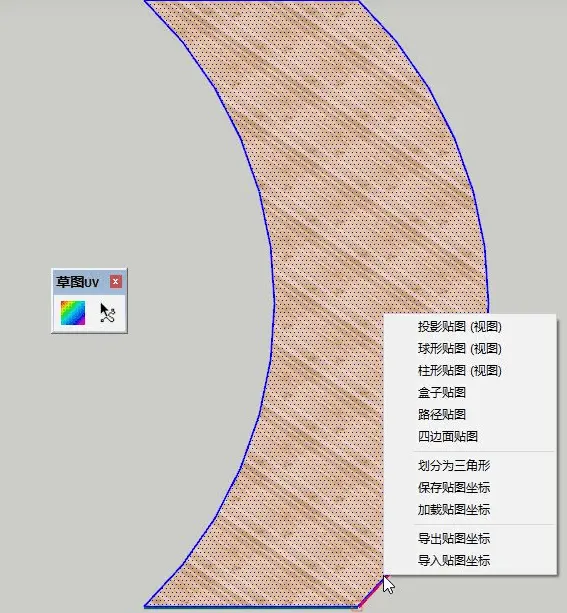
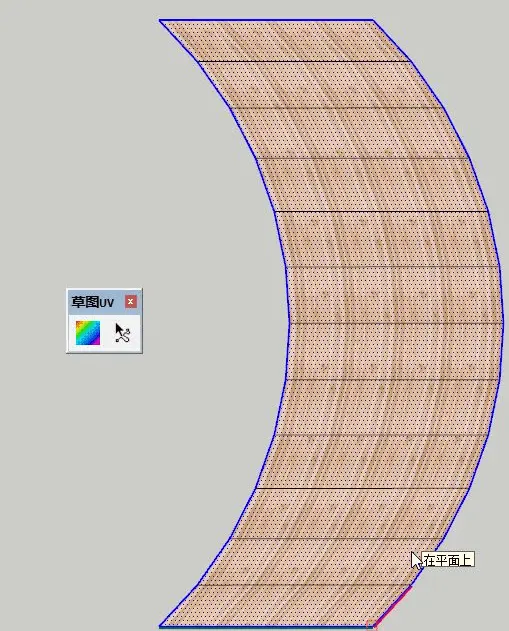
除上述曲线形状外,您还可以对下图左侧的管形模型进行操作。
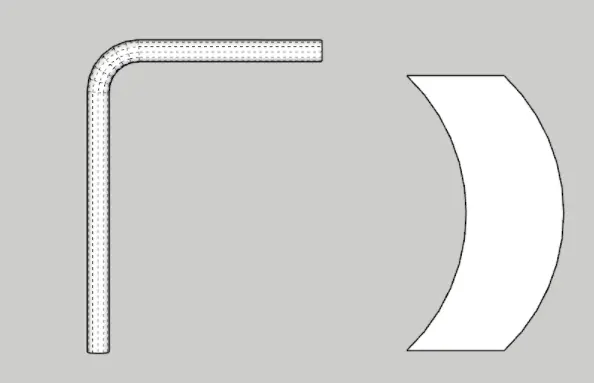
相信大家看完以上的操作方法,对此也了新的认识和了解。
后期如果在渲染操作过程中,出现渲染效果图慢这类问题,项目又多的情况下,在不增加额外的硬件成本投入的情况下,可使用渲云云渲染,享受高配置、高内存、高性能服务器带来的渲染速度,提高工作效率必选。

